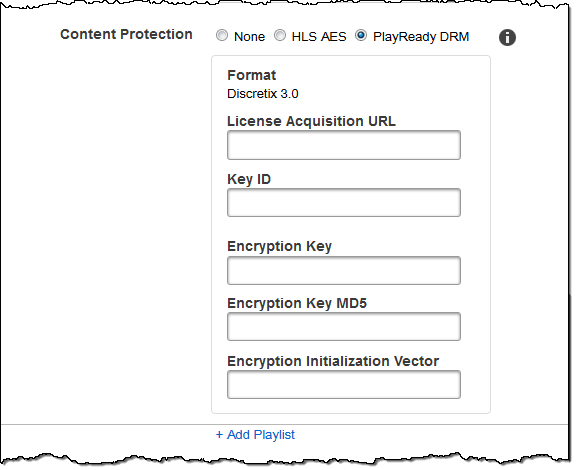Avis de fin de support : le 13 novembre 2025, le support d'Amazon Elastic Transcoder AWS sera interrompu. Après le 13 novembre 2025, vous ne pourrez plus accéder à la console Elastic Transcoder ni aux ressources Elastic Transcoder.
Pour plus d'informations sur la transition vers AWS Elemental MediaConvert, consultez ce billet de blog
Les traductions sont fournies par des outils de traduction automatique. En cas de conflit entre le contenu d'une traduction et celui de la version originale en anglais, la version anglaise prévaudra.
Paramètres que vous spécifiez lorsque vous créez un Elastic Transcoder Job
Lorsque vous créez une tâche à l'aide de la console Elastic Transcoder, vous pouvez spécifier les valeurs suivantes.
Note
Vous pouvez configurer Elastic Transcoder pour qu'il vous avertisse lorsque le statut d'une tâche change, notamment lorsqu'Elastic Transcoder commence et termine le traitement d'une tâche, et lorsqu'Elastic Transcoder rencontre une condition d'avertissement ou d'erreur. Pour de plus amples informations, veuillez consulter Notifications de statuts des tâches.
Rubriques
Détails des entrées, deuxième partie, paramètres de clip et de sous-titres
Détails des sorties, troisième partie, paramètres de sous-titres
(Sorties MP4 /MPEG-TS fragmentées uniquement, en option) Protection du contenu HLS
(HLSv3 et listes de lecture Smooth uniquement, en option) Gestion des droits numériques
Région
Elastic Transcoder crée votre emploi dans la région dans laquelle vous vous trouvez.
General Settings
- Pipeline
-
Nom du pipeline que vous souhaitez qu'Elastic Transcoder utilise pour le transcodage. Le pipeline détermine plusieurs paramètres, notamment le compartiment Amazon S3 à partir duquel Elastic Transcoder obtient les fichiers à transcoder et le compartiment dans lequel Elastic Transcoder place les fichiers transcodés.
- Output Key Prefix
-
La valeur, le cas échéant, que vous souhaitez qu'Elastic Transcoder ajoute au nom de tous les fichiers créés par cette tâche, y compris les fichiers de sortie, les miniatures et les playlists. Si vous spécifiez une valeur, elle doit contenir un/quelque part après le premier caractère, ce qui simplifie la gestion des fichiers Amazon S3.
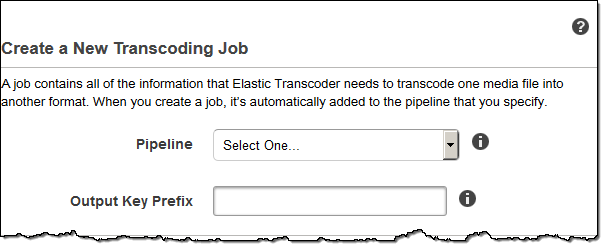
Détails des entrées, première partie
Utilisez les paramètres de cette section pour spécifier les informations relatives aux fichiers d'entrée. Si vous fournissez plusieurs fichiers d'entrée, Elastic Transcoder les transcode puis les assemble dans un seul fichier de sortie. Pour de plus amples informations, veuillez consulter Combinaison de clips.
- Input Key
-
Nom des fichiers que vous voulez transcoder. Pour déterminer à partir de quel compartiment Amazon S3 extraire le fichier, Elastic Transcoder fait référence au champ Input Bucket du pipeline que vous avez spécifié pour cette tâche.
Si le nom d'un fichier inclut un préfixe, par exemple,
cooking/lasagna.mpgincluez-le dans la clé. Si le fichier ne se trouve pas dans le compartiment spécifié, Elastic Transcoder renvoie une erreur. - Input Decryption
-
Les paramètres de chiffrement, le cas échéant, utilisés pour déchiffrer vos fichiers d'entrée. Si votre fichier d'entrée est chiffré, vous devez spécifier le mode qu'Elastic Transcoder utilisera pour déchiffrer votre fichier.
- Decryption Mode (obligatoire pour le déchiffrement)
-
Mode de chiffrement spécifique que vous souhaitez qu'Elastic Transcoder utilise pour déchiffrer vos fichiers.
Elastic Transcoder prend en charge les options suivantes :
Chiffrement côté serveur Amazon S3 : Amazon S3 gère le chiffrement et le déchiffrement de vos fichiers. Tant qu'Elastic Transcoder dispose des autorisations d'accès à votre compartiment Amazon S3, vous n'avez aucune action à effectuer.
Pour plus d'informations, consultez la section Protection des données à l'aide du chiffrement côté serveur dans le guide de l'utilisateur d'Amazon Simple Storage Service.
Chiffrement côté client à l'aide de clés fournies par le client : Elastic Transcoder prend en charge trois types de chiffrement à l'aide de clés fournies par le client :
aes-cbc-pkcs7 : Un mode de fonctionnement par bloc de chiffrement rembourré.
aes-ctr : mode compteur AES.
aes-gcm : mode compteur AES Galois, mode de fonctionnement utilisant un format de chiffrement authentifié, ce qui signifie qu'un fichier, une clé ou un vecteur d'initialisation falsifié échouera au processus de déchiffrement.
Si vous avez choisi l'un des modes de chiffrement AES, vous devez également spécifier les trois valeurs suivantes (toutes les trois doivent être codées en base64) :
Clé de chiffrement
Clé de chiffrement MD5
Vecteur d'initialisation du chiffrement
- Decryption Key (obligatoire pour le déchiffrement AES)
-
La clé de chiffrement des données utilisée pour chiffrer votre fichier. La clé doit être codée en base64 et elle doit avoir l'une des longueurs de bits suivantes avant d'être codée en base64 :
96(AES-GCM uniquement)128,192ou.256La clé doit également être cryptée à l'aide de AWS KMS. Pour plus d'informations, consultez la section Chiffrement et déchiffrement des données dans le guide du développeur.AWS Key Management Service
- Clé de déchiffrement MD5 (requise pour le déchiffrement AES)
-
Le MD5 résumé de la clé utilisée pour chiffrer votre fichier d'entrée et que vous souhaitez qu'Elastic Transcoder utilise comme somme de contrôle pour s'assurer que votre clé n'a pas été corrompue pendant le transport. La clé MD5 doit être codée en base64, et sa taille doit être exactement de 16 octets avant d'être codée en base64.
- Decryption Initialization Vector (obligatoire pour le déchiffrement AES)
-
Série de bits aléatoires créée par un générateur de bits aléatoires, unique pour chaque opération de chiffrement, que vous avez utilisé pour chiffrer vos fichiers d'entrée. Le vecteur d'initialisation doit être codé en base64, et il doit être exactement de 16 octets avant d'être codé en base64.
Pour plus d'informations, reportez-vous à la section Vecteur d'initialisation
.
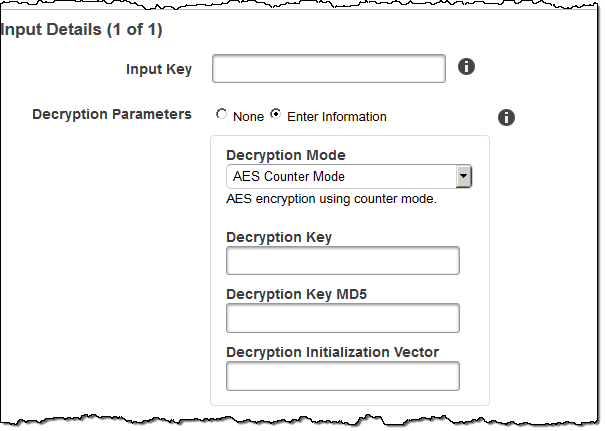
Détails des entrées, deuxième partie, paramètres de clip et de sous-titres
Utilisez les paramètres de cette section pour spécifier les informations relatives aux clips et sous-titres pour les fichiers d'entrée. Ces paramètres sont disponibles uniquement lorsque vous fournissez plusieurs entrées.
Pour plus d'informations sur les sous-titres, consultez Sous-titres
- (Facultatif) Clip Start Time
-
Vous pouvez créer un fichier de sortie qui contient un extrait du fichier d'entrée. Clip Start Time indique l'emplacement du fichier d'entrée où vous souhaitez qu'un clip commence. Le format peut être soit HH:mm:ss.SSS (valeur maximale : 23:59:59.999 ; SSS étant le millième de secondes) ou sssss.SSS (valeur maximale : 86399.999). Si vous ne spécifiez aucune valeur, Elastic Transcoder démarre au début du fichier d'entrée.
- (Facultatif) Clip Duration
-
Durée de l'extrait de clip. Le format peut être soit HH:mm:ss.SSS (valeur maximale : 23:59:59.999 ; SSS étant le millième de secondes) ou sssss.SSS (valeur maximale : 86399.999). Si vous ne spécifiez aucune valeur, Elastic Transcoder effectue des clips depuis l'heure de début du clip jusqu'à la fin du fichier.
Si vous spécifiez une valeur supérieure à la durée du fichier d'entrée, Elastic Transcoder transcode depuis l'heure de début du clip jusqu'à la fin du fichier et renvoie un message d'avertissement.
- (Vidéo uniquement) Politique de fusion des sous-titres
-
Politique qui détermine la manière dont Elastic Transcoder gère l'existence de plusieurs sous-titres.
MergeOverride: Elastic Transcoder transcode à la fois les sous-titres intégrés et les sous-titres annexes en sorties. Si les sous-titres d'une langue sont incorporés dans le fichier d'entrée et apparaissent également dans un fichier annexe, Elastic Transcoder utilise les sous-titres annexes et ignore les sous-titres intégrés pour cette langue.
MergeRetain: Elastic Transcoder transcode à la fois les sous-titres intégrés et les sous-titres annexes en sorties. Si les sous-titres d'une langue sont incorporés dans le fichier d'entrée et apparaissent également dans un fichier annexe, Elastic Transcoder utilise les sous-titres intégrés et ignore les sous-titres de cette langue. Si Caption Source est vide, Elastic Transcoder omet tous les sous-titres des sidecars dans les fichiers de sortie.
Remplacer : Elastic Transcoder transcode uniquement les sous-titres que vous spécifiez dans Caption Source.
- (Vidéo uniquement, en option) Clé de saisie
-
Nom du fichier de légende du sidecar que vous souhaitez qu'Elastic Transcoder transcode et inclue dans les sorties.
- (Vidéo uniquement) Langue
-
Chaîne qui spécifie la langue du sous-titre dans l'un des formats suivants :
Code ISO 639-1 à 2 caractères, par exemple, en pour l'anglais
Code ISO 639-2 à 3 caractères, par exemple, eng pour l'anglais
Pour plus d'informations sur les codes de langue ISO, consultez la liste des codes ISO 639-1
. - (Vidéo uniquement, facultatif) TimeOffset
-
Pour la génération de clips ou de sous-titres qui ne démarrent pas en même temps que le fichier vidéo associé, Elastic Transcoder TimeOffsetindique la partie de la vidéo à encoder avant d'inclure les sous-titres.
Spécifiez-le TimeOffset sous la forme [+-] SS.sss ou [+-] HH:MM:SS.ss.
- (Vidéo uniquement, facultatif) Étiquette
-
Etiquette du sous-titre qui s'affiche dans le lecteur lorsque vous choisissez une langue. Nous vous conseillons d'indiquer le nom de la langue du sous-titre ici, dans la langue des sous-titres.
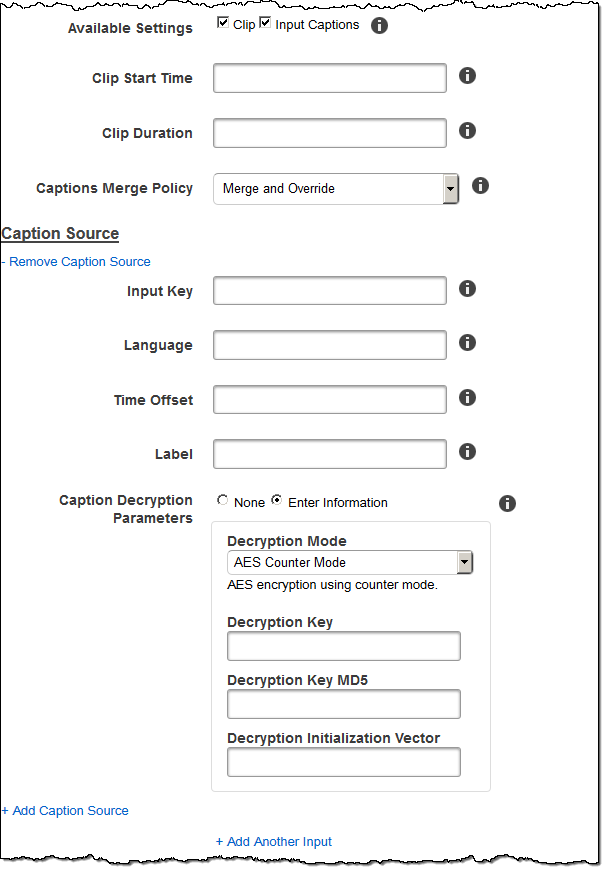
Détails des sorties, première partie
Utilisez les paramètres de cette section pour spécifier les informations relatives aux fichiers de sortie.
- Preset
-
Préréglage à utiliser pour cette sortie. Le préréglage détermine les paramètres audio, vidéo et miniatures utilisés par Elastic Transcoder pour le transcodage.
- (Sorties MP4 fragmentées/MPEG-TS uniquement) Durée du segment
-
Si vous spécifiez un préréglage pour la sortie actuelle pour lequel la valeur de Container est ts (MPEG-TS) ou fmp4 (fragmenté MP4), la durée du segment est la durée maximale cible de chaque segment en secondes. Pour les playlists HLSv3formatées, chaque segment multimédia est stocké dans un
.tsfichier distinct. Pour HLSv4les playlists MPEG-DASH et Smooth, tous les segments multimédia d'une sortie sont stockés dans un seul fichier. Chaque segment correspond approximativement à la longueur de Segment Duration, mais certains segments peuvent être plus courts ou plus longs.La plage de valeurs valides est comprise entre 1 et 60 secondes. Si la durée de la vidéo ne peut être divisée en segments égaux par Segment Duration, la durée du dernier segment correspond au reste de l'opération suivante :
total length/Segment DurationElastic Transcoder crée une liste de lecture spécifique à la sortie pour chaque sortie HLS que vous spécifiez dans Output Keys. Pour ajouter une sortie à une liste de lecture maître pour cette tâche, ajoutez-la dans Outputs in Master Playlist.
Elastic Transcoder applique cette segmentation à tous les sous-titres associés à la vidéo de sortie.
- Output Key
-
Le nom que vous souhaitez qu'Elastic Transcoder attribue au fichier transcodé et à la playlist. Elastic Transcoder enregistre le ou les fichiers dans le compartiment Amazon S3 spécifié par le champ Bucket dans le pipeline dans lequel vous spécifiez. Pipeline Si le compartiment contient déjà un fichier portant le nom spécifié, la sortie échoue. Cependant, d'autres sorties dans la même tâche peuvent réussir.
Le format des noms de fichiers dépend du type de conteneur et de si la durée du segment est définie. Si le type de conteneur n'est pas
tsou si la durée du segment n'est pas indiquée, le nom du fichier de sortie est une concaténation de Output Key Prefix et Output Key.deSi le type de conteneur est défini
tset que la durée du segment est spécifiée, Elastic Transcoder utilise la valeur de Output Key pour nommer à la fois la playlist de sortie et les.tsfichiers :Playlist:
HLSv3: le nom du fichier est une concaténation du préfixe de clé de sortie et de la clé de sortie, auxquels s'ajoute l'extension de nom de fichier .m3u8 :
Output Key PrefixOutput Key.m3u8
HLSv4: le nom du fichier est une concaténation du préfixe de clé de sortie et de la clé de sortie, auxquels s'ajoute l'extension de nom de fichier _v4.m3u8. Les sorties vidéo créent un second fichier dont le nom est une concaténation de Output Key Prefix et Output Key, plus l'extension de nom de fichier _iframe.m3u8 :
Output Key PrefixOutput Key_v4.m3u8
Output Key PrefixOutput Key_iframe.m3u8 (Vidéo uniquement)
Fichiers de segments (.ts) :
HLSv3: le nom du fichier est une concaténation du préfixe de clé de sortie et de la clé de sortie, plus un compteur séquentiel à cinq chiffres commençant par 00000 et l'extension de nom de fichier .ts :
Output Key PrefixOutput Key00000.ts
HLSv4: le nom du fichier est une concaténation du préfixe de la clé de sortie et de la clé de sortie ainsi que de l'extension de nom de fichier .ts :
Output Key PrefixOutput Key.ts
Si une
tssortie segmentée n'est pas incluse dans une playlist principale, Elastic Transcoder traite la sortie comme. HLSv3Note
Elastic Transcoder ajoute automatiquement l'extension de fichier appropriée aux sorties d'une playlist ou d'une HLSv3playlist. HLSv4 Si vous incluez une extension de fichier dans la clé de sortie pour les sorties HLSv3ou les sorties de HLSv4playlist, le nom de fichier comportera deux extensions.
Le préfixe de clé de sortie regroupe tous les fichiers d'une tâche dans votre compartiment Amazon S3. Si vous souhaitez grouper les fichiers de chaque sortie au sein d'une tâche, vous pouvez inclure un préfixe dans la valeur de Output Key, par exemple :
OutputKeyPrefixiPhone/Key 00000.ts
OutputKeyPrefixKindleFireHD/Key 00000.ts
- Segment Filename Preview
-
Nom du premier fichier de segment, basé sur la valeur que vous avez saisie pour le champ Output Key.
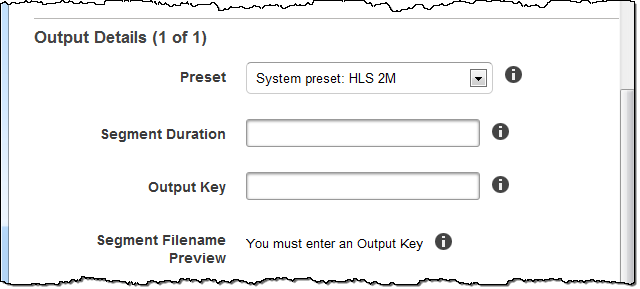
Détails des sorties, deuxième partie
Utilisez les paramètres de cette section pour spécifier les informations relatives aux fichiers de sortie.
- (Vidéo uniquement) Create Thumbnails
-
Si vous souhaitez qu'Elastic Transcoder crée des miniatures pour vos vidéos, sélectionnez Oui et spécifiez le format des noms de fichiers dans le champ Modèle de nom de fichier miniature.
- (Vidéo uniquement) Thumbnail Filename Pattern
-
Si vous avez sélectionné Yes pour Thumbnail Filename Pattern, spécifiez le format des noms de fichiers. Vous pouvez spécifier les valeurs suivantes dans n'importe quel ordre :
-
{count} (Obligatoire) : Nombre à cinq chiffres commençant par 00001, qui indique où une miniature s'affiche dans la séquence de miniatures pour un fichier transcodé. Vous devez inclure {count} quelque part dans le champ. Si vous l'omettez, Elastic Transcoder ajoute automatiquement le nombre à la fin du nom du fichier, juste avant l'extension du nom de fichier (.jpg ou .png).
-
(Facultatif) Literal values : Vous pouvez préciser des valeurs littérales n'importe où dans le champ, par exemple sous la forme d'un préfixe de nom de fichier ou de séparateur entre
{resolution}et{count}. -
(Facultatif) {résolution} : si vous souhaitez qu'Elastic Transcoder inclue la résolution dans le nom du fichier, indiquez-la
{resolution}dans le champ.
Le champ Thumbnail Filename Preview affiche un exemple de noms de fichiers pour les miniatures en fonction de la valeur que vous avez saisie dans le champ Thumbnail Filename Preview.
Lors de la création de miniatures, Elastic Transcoder enregistre automatiquement les fichiers au format (.jpg ou .png) qui apparaît dans le préréglage que vous avez spécifié. Preset Elastic Transcoder ajoute également l'extension de nom de fichier applicable.
-
- (Vidéo/Miniatures uniquement, facultatif) Output Rotation
-
Nombre de degrés dans le sens des aiguilles d'une montre selon lesquels vous souhaitez qu'Elastic Transcoder fasse pivoter la sortie par rapport à l'entrée. Si vous souhaitez qu'Elastic Transcoder détecte automatiquement si le fichier d'entrée fait l'objet d'une rotation, sélectionnez auto. Notez toutefois qu'Elastic Transcoder ne peut généralement détecter si la sortie doit être pivotée que si le fichier que vous transcodez contient des métadonnées de rotation.
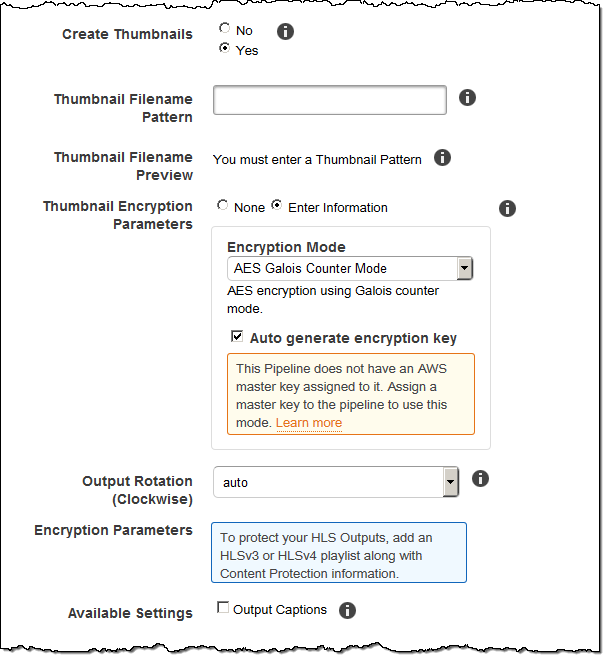
Détails des sorties, troisième partie, paramètres de sous-titres
Utilisez les paramètres de cette section pour spécifier les informations relatives aux clips et sous-titres pour les fichiers de sortie.
Pour plus d'informations sur les sous-titres, consultez Sous-titres.
- (Vidéo uniquement) Caption Format
-
Le format que vous spécifiez détermine si Elastic Transcoder génère un sous-titre intégré ou un sidecar pour cette sortie. Si vous laissez cette valeur vide, Elastic Transcoder renvoie une erreur.
Formats de sous-titres intégrés : pour les MP4 conteneurs, mov-text et CEA-708 sont pris en charge. Pour les conteneurs MPEG-TS, CEA-708 est pris en charge. Pour d'autres types de conteneurs, aucun format de sous-titre intégré n'est pris en charge.
Les sous-titres CEA-708 sont intégrés dans les données utilisateur SEI H.264 du flux. Elastic Transcoder prend en charge un format intégré au maximum par sortie.
Formats de sous-titres annexes : Elastic Transcoder prend en charge les formats dfxp, scc, srt et webvtt. Les conteneurs Fmp4 dotés de playlists Smooth ne prennent en charge que dfxp, et Elastic Transcoder crée un fichier avec cette extension.
.ismtLes conteneurs Fmp4 contenant des playlists MPEG-DASH ne prennent en charge que le webvtt, et Elastic Transcoder crée un fichier avec cette extension..vttSi vous souhaitez que les sous-titres soient compatibles avec ttml smpte-tt, spécifiez dfxp comme format de sortie.
- (Vidéo uniquement) Captions Filename Pattern
-
Le préfixe pour les noms de fichiers de sous-titres, sous la forme
description-{language}, où :descriptionest une description de la vidéo.{language}est une valeur littérale qu'Elastic Transcoder remplace par le code à deux ou trois lettres correspondant à la langue de la légende dans les noms des fichiers de sortie.
Si vous ne l'incluez pas
{language}dans le modèle de nom de fichier, Elastic Transcoder ajoute automatiquement «{language}» à la valeur que vous spécifiez pour le.descriptionEn outre, Elastic Transcoder ajoute automatiquement le nombre à la fin des fichiers de segments.Par exemple, supposons que vous transcodiez au format srt. Lorsque vous saisissez « Sydney-{language}-sunrise » et que la langue des sous-titre est l'anglais (en), le nom du premier fichier de sous-titre est
Sydney-en-sunrise00000.srt. - (Vidéo uniquement) Captions Filename Preview
-
Nom du premier fichier de sous-titre, basé sur la valeur que vous avez saisie pour le champ Captions Filename Pattern. L'aperçu utilise le code ISO anglais « en » pour montrer l'aspect qu'aura la valeur
{language}dans votre nom de fichier.
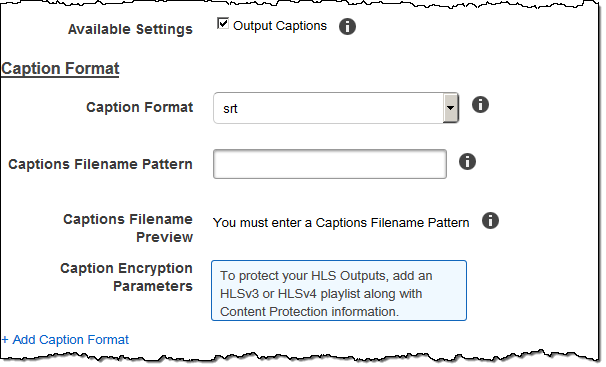
(Optional) Output Encryption
Vous pouvez spécifier les paramètres de chiffrement pour tous les fichiers de sortie que vous souhaitez utiliser pour une tâche de transcodage. Il s'agit du fichier de sortie et de tous les filigranes, miniatures, pochettes d'album ou sous-titres que vous souhaitez utiliser. Vous devez spécifier des paramètres de chiffrement pour chaque fichier individuellement.
- Output Encryption
-
Les paramètres de chiffrement, le cas échéant, que vous souhaitez qu'Elastic Transcoder applique à vos fichiers de sortie. Si vous choisissez d'utiliser le chiffrement, vous devez spécifier un mode à utiliser. Si vous choisissez de ne pas utiliser le chiffrement, Elastic Transcoder écrira un fichier non chiffré dans votre compartiment Amazon S3.
- (Obligatoire pour le chiffrement de niveau de fichier) Encryption Mode
-
Mode de chiffrement spécifique que vous souhaitez qu'Elastic Transcoder utilise pour chiffrer vos fichiers de sortie individuellement. Elastic Transcoder prend en charge les options de mode de chiffrement suivantes :
s3 : Amazon S3 crée et gère les clés utilisées pour chiffrer vos fichiers.
Pour plus d'informations, consultez la section Protection des données à l'aide du chiffrement côté serveur dans le guide de l'utilisateur d'Amazon Simple Storage Service.
s3-aws-kms : Amazon S3 appelle AWS KMS, qui crée et gère les clés utilisées pour chiffrer vos fichiers. Si vous spécifiez s3-aws-kms et que vous ne souhaitez pas utiliser la clé par défaut, vous devez ajouter la clé AWS-KMS que vous souhaitez utiliser à votre pipeline.
Pour plus d'informations, consultez la section Protection des données à l'aide du chiffrement côté serveur avec des clés gérées par AWS KMS dans le guide de l'utilisateur d'Amazon Simple Storage Service.
aes-cbc-pkcs7 : Un mode de fonctionnement par bloc de chiffrement rembourré.
aes-ctr : mode compteur AES.
aes-gcm : mode compteur AES Galois, mode de fonctionnement utilisant un format de chiffrement authentifié, ce qui signifie qu'un fichier, une clé ou un vecteur d'initialisation falsifié échouera au processus de déchiffrement.
Si vous avez choisi l'un des modes de chiffrement AES, vous devez également spécifier les trois valeurs suivantes (toutes les trois doivent être codées en base64) :
Clé de chiffrement
Clé de chiffrement MD5
Vecteur d'initialisation du chiffrement
Si vous avez choisi l'un des modes de chiffrement AES et que vous souhaitez qu'Elastic Transcoder génère pour vous
128une clé de chiffrement AES binaire, ne spécifiez aucune valeur pour la clé de chiffrement, la clé de chiffrement ou le vecteur d'initialisation du chiffrement MD5. Une fois qu'Elastic Transcoder a généré la clé, vous pouvez la récupérer en appelant.ReadJobLa clé n'est pas incluse dans l'CreateJobResponseobjet.Important
Pour les modes AES, vos clés de chiffrement privées spécifiques au support et vos données non chiffrées ne sont jamais stockées par AWS ; il est donc important que vous gériez vos clés de chiffrement en toute sécurité. Si vous les perdez, vous ne pourrez pas lire vos données.
- (Facultatif) Encryption Key
-
Si vous souhaitez qu'Elastic Transcoder génère une clé pour vous, laissez ce champ vide. Une fois qu'Elastic Transcoder a généré la clé, vous pouvez la récupérer en appelant Read Job. La clé n'est pas incluse dans l'objet Create Job Response.
Si vous choisissez de fournir votre propre clé, vous devez la chiffrer à l'aide d'AWS KMS. La clé doit être codée en base64, et elle doit avoir l'une des longueurs de bits suivantes avant d'être codée en base64 :
96(AES-GCM uniquement)128,192ou.256Si vous avez configuré Elastic Transcoder pour générer une clé pour vous, Elastic Transcoder laisse ce champ vide dans la réponse Create Job. Pour récupérer la clé de chiffrement des données que vous avez générée, soumettez une demande Read Job.
Pour plus d'informations sur le chiffrement de votre clé avec AWS KMS, consultez la section Chiffrement et déchiffrement des données dans le guide du développeur.AWS Key Management Service
- (Obligatoire si une clé de chiffrement est fournie) Clé de chiffrement MD5
-
Le MD5 résumé de la clé que vous souhaitez qu'Elastic Transcoder utilise pour chiffrer votre fichier de sortie et que vous souhaitez qu'Elastic Transcoder utilise comme somme de contrôle pour vous assurer que votre clé n'a pas été corrompue pendant le transport. La clé MD5 doit être codée en base64, et sa taille doit être exactement de 16 octets avant d'être codée en base64.
Si Elastic Transcoder génère votre clé pour vous, vous devez laisser ce champ vide.
- (Obligatoire si une clé de chiffrement est fournie) Encryption Initialization Vector
-
Série de bits aléatoires créée par un générateur de bits aléatoires, unique pour chaque opération de chiffrement, que vous souhaitez qu'Elastic Transcoder utilise pour chiffrer vos fichiers de sortie. Le vecteur d'initialisation doit être codé en base64, et il doit être exactement de 16 octets avant d'être codé en base64.
Si Elastic Transcoder génère votre clé pour vous, vous devez laisser ce champ vide.
Pour plus d'informations, reportez-vous à la section Vecteur d'initialisation
.
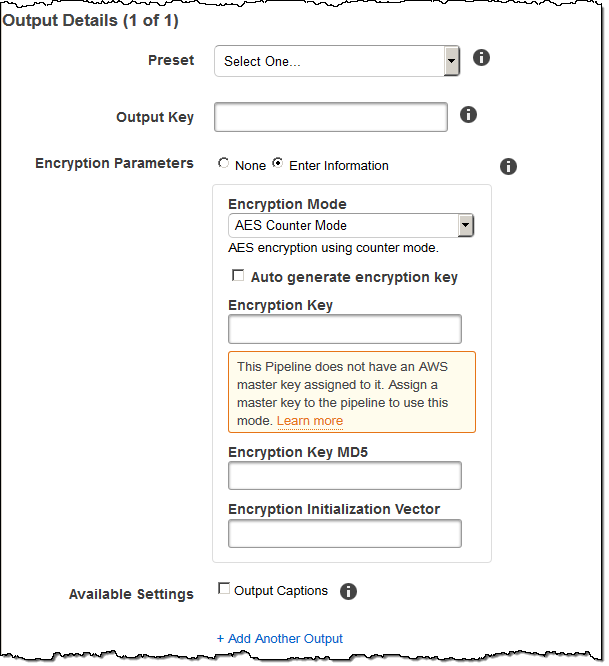
(Vidéo/miniatures uniquement) Watermarks
Informations sur les filigranes que vous souhaitez qu'Elastic Transcoder ajoute à la vidéo pendant le transcodage. Vous pouvez spécifier jusque quatre filigranes pour chaque sortie. Les paramètres de chaque filigrane doivent être définis dans le préréglage que vous spécifiez dans Preset pour la sortie actuelle.
Les filigranes sont ajoutés à la vidéo de sortie dans l'ordre dans lequel vous les listez dans le résultat de la tâche : le premier filigrane de la liste est d'abord ajouté à la vidéo de sortie, le deuxième filigrane de la liste est ajouté ensuite, et ainsi de suite. Par conséquent, si les paramètres d'un préréglage obligent Elastic Transcoder à placer tous les filigranes au même endroit, le deuxième filigrane que vous ajouterez couvrira le premier, le troisième couvrira le second et le quatrième couvrira le troisième.
Pour plus d'informations sur les filigranes, consultez Filigranes.
- Preset Watermark ID
-
ID des paramètres de filigrane utilisés par Elastic Transcoder pour ajouter des filigranes à la vidéo pendant le transcodage. Les paramètres sont contenus dans le préréglage spécifié par Preset pour la sortie actuelle. Dans ce préréglage, la valeur de Watermarks Id indique à Elastic Transcoder les paramètres à utiliser.
- Input Key for Preset Watermark Id
-
Nom du fichier .png ou .jpg que vous souhaitez utiliser pour le filigrane. Pour déterminer quel compartiment Amazon S3 contient le fichier spécifié, Elastic Transcoder vérifie le pipeline spécifié par Pipeline ; l'objet Input Bucket de ce pipeline identifie le bucket.
Si le nom du fichier comprend un préfixe, par exemple, logos/128x64.png, vous devez inclure le préfixe dans la clé. Si le fichier ne se trouve pas dans le compartiment spécifié, Elastic Transcoder renvoie une erreur.
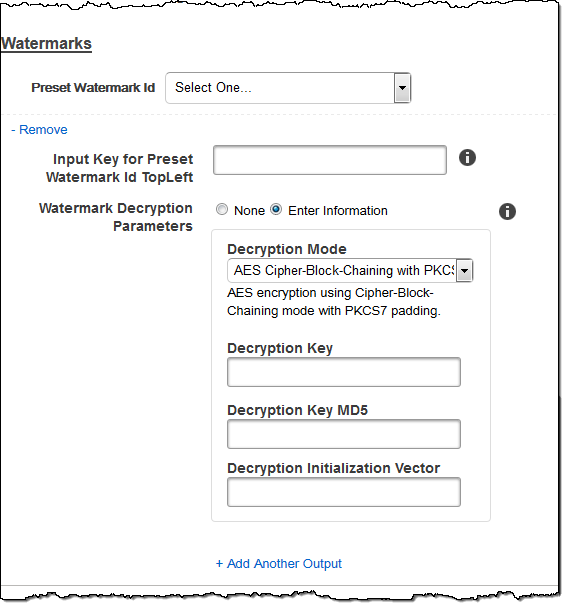
(FLAC/MP3/MP4 uniquement) Pochette d'album
Pochette d'album à associer au fichier de sortie, le cas échéant.
Pour supprimer une pochette d'album ou la laisser vide, vous pouvez attribuer la valeur null à Artwork, ou définir Merge Policy sur « Replace » et utiliser un ensemble Artwork vide.
Pour transmettre une pochette d'album existante sans la modifier, définissez Merge Policy sur« Prepend », « Append » ou « Fallback » et utilisez un ensemble Artwork vide.
Note
Les pochettes d'album sont disponibles pour les sorties contenant uniquement de l'audio dans des conteneurs flac, mp3 ou mp4.
- Album Art Merge Policy
-
Politique qui détermine la manière dont Elastic Transcoder gérera l'existence de plusieurs fichiers de pochette d'album.
Replace : la pochette de l'album spécifiée remplace toutes les pochettes d'album existantes.
Prepend : la pochette d'album spécifiée est placée avant toutes les pochettes d'album existantes.
Append : la pochette d'album spécifiée est placée après toutes les pochettes d'album existantes.
Solution de rechange : si le fichier d'entrée contient une illustration, Elastic Transcoder utilisera cette illustration pour la sortie. Si l'entrée ne contient pas d'illustration, Elastic Transcoder utilisera le fichier de pochette d'album spécifié.
- Album Art Artwork
-
Fichier à utiliser en tant que pochette d'album. Jusqu'à 20 conceptions graphiques peuvent être associées à un fichier audio.
- Album Art Input Key
-
Nom du fichier à utiliser en tant que pochette d'album. Pour déterminer quel compartiment Amazon S3 contient le fichier spécifié, Elastic Transcoder vérifie le pipeline spécifié par PipelineId; l'InputBucketobjet de ce pipeline identifie le compartiment.
Si le nom du fichier comprend un préfixe, par exemple,
cooking/pie.jpg, vous devez inclure le préfixe dans la clé. Si le fichier ne se trouve pas dans le compartiment spécifié, Elastic Transcoder renvoie une erreur. - Album Art Format
-
Format des pochettes d'album, le cas échéant. Les formats valides sont
jpgetpng. - Album Art Max Width
-
Largeur maximum de la pochette de l'album en sortie, en pixels. Si vous le spécifiez
auto, Elastic Transcoder utilise 600 comme valeur par défaut. Si vous spécifiez une valeur numérique, saisissez un nombre entier pair compris entre 32 et 4096 inclus. - Album Art Max Height
-
Hauteur maximum de la pochette de l'album en sortie, en pixels. Si vous le spécifiez
auto, Elastic Transcoder utilise 600 comme valeur par défaut. Si vous spécifiez une valeur numérique, saisissez un nombre entier pair compris entre 32 et 3072 inclus. - Album Art Sizing Policy
-
Valeur qui contrôle le dimensionnement de la pochette d'album en sortie :
Ajustement : Elastic Transcoder redimensionne l'image de sortie afin qu'elle corresponde à la valeur que vous avez spécifiée dans l'une MaxWidthou l'autre valeur, MaxHeightsans dépasser l'autre valeur.
Remplissage : Elastic Transcoder redimensionne l'image de sortie afin qu'elle corresponde à la valeur que vous avez spécifiée dans MaxWidthou MaxHeightet qu'elle corresponde ou dépasse l'autre valeur. Elastic Transcoder centre l'illustration en sortie, puis la recadre dans la dimension (le cas échéant) qui dépasse la valeur maximale.
Stretch : Elastic Transcoder étire l'illustration de sortie pour qu'elle corresponde aux valeurs que vous avez spécifiées pour MaxWidthet. MaxHeight Si les proportions relatives de la conception graphique en entrée et de la conception graphique en sortie sont différentes, la conception graphique en sortie sera déformée.
À conserver : Elastic Transcoder ne redimensionne pas l'image de sortie. Si l'une des dimensions de l'illustration d'entrée dépasse les valeurs que vous avez spécifiées pour MaxWidthet MaxHeight, Elastic Transcoder recadre l'illustration de sortie.
ShrinkToFit: Elastic Transcoder réduit l'image de sortie afin que ses dimensions correspondent aux valeurs que vous avez spécifiées pour au moins l'une des valeurs, MaxHeightsans dépasser l'MaxWidthune ou l'autre. Si vous spécifiez cette option, Elastic Transcoder n'augmente pas l'échelle de l'illustration.
ShrinkToFill: Elastic Transcoder réduit l'image de sortie afin que ses dimensions correspondent aux valeurs que vous avez spécifiées pour au moins l'une des valeurs, MaxHeightsans tomber en dessous de MaxWidthl'une ou l'autre des valeurs. Si vous spécifiez cette option, Elastic Transcoder n'augmente pas l'échelle de l'illustration.
Le tableau suivant montre les effets possibles des SizingPolicyparamètres sur la pochette de l'album en sortie :
SizingPolicy
Les dimensions de la pochette d'album en sortie peuvent être augmentées
La pochette d'album en sortie peut être complétée lorsque la stratégie correspondante est définie sur « Pad »
La pochette d'album en sortie peut avoir un rapport de forme des pixels différent de celui de la pochette d'album en entrée
Les dimensions de la pochette d'album en sortie peuvent être rognées
Fit
Oui
Oui
Fill
Oui
Oui
Stretch
Oui
Oui
Keep
Oui
Oui
Oui
ShrinkToFit
Oui
ShrinkToFill
Oui
Oui
- Album Art Padding Policy
-
Lorsque vous définissez cette PaddingPolicyoption
Pad, Elastic Transcoder peut ajouter des barres blanches en haut et en bas et/ou sur les côtés gauche et droit de la pochette d'album en sortie afin que la taille totale de la pochette de sortie corresponde aux valeurs que vous avez spécifiées pour MaxWidthet. MaxHeight Pour de plus amples informations, veuillez consulter le tableau àAlbumArt:Art:SizingPolicy.
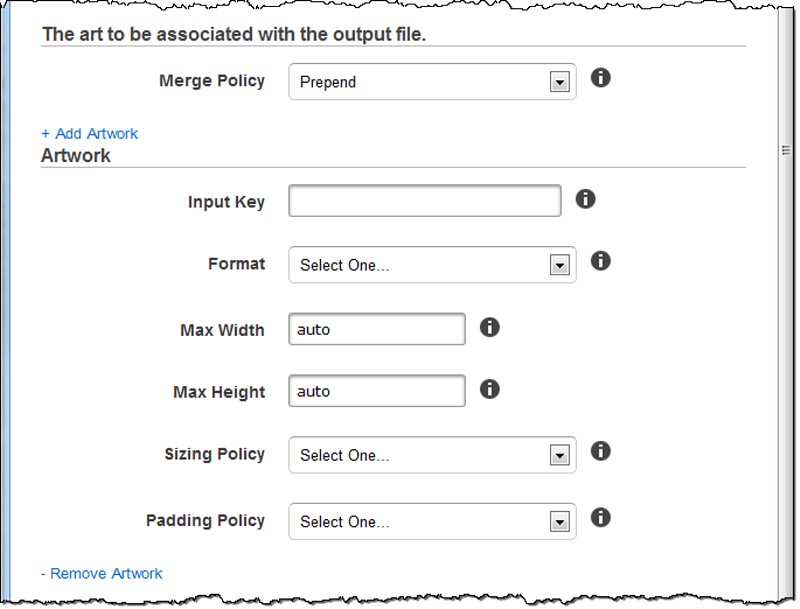
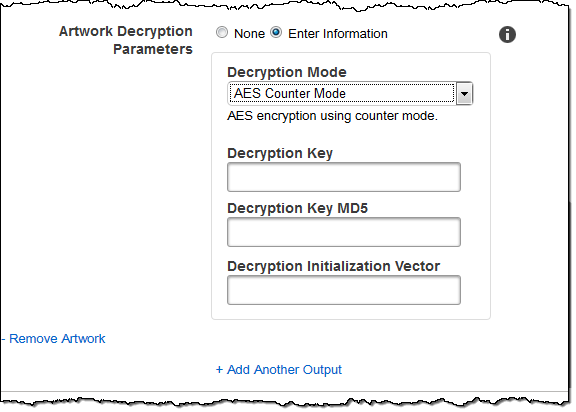
(Facultatif) User Metadata
Métadonnées définies par l'utilisateur que vous souhaitez associer à une tâche Elastic Transcoder. Vous spécifiez les métadonnées key/value par paires. Vous pouvez utiliser les key/value paires pour suivre les détails d'un fichier, par exempleSeason 1: Episode 3.
Vous pouvez ajouter jusqu'à 10 paires clé/valeur à chaque tâche. Elastic Transcoder ne garantit pas que les key/value paires sont renvoyées dans l'ordre dans lequel vous les avez spécifiées.
- Metadata Key
-
La clé de la
key/valuepaire de métadonnées que vous souhaitez renvoyer avec le fichier de sortie. Chaque clé doit être une chaîne unique entre des1-128caractères et ne doit utiliser que les caractères de la liste suivante :0-9A-Zeta-zSpaceLes symboles suivants :
_.:/=+-%@
Vous pouvez utiliser les clés comme système de numérotation pour organiser vos métadonnées, pour stocker 128 caractères supplémentaires de métadonnées ou pour étiqueter les métadonnées stockées dans la valeur. Si vous souhaitez utiliser uniquement des métadonnées de valeur, vous pouvez insérer des chaînes jetables dans vos clés, par exemple
key1, et ignorer les clés lorsque vous récupérez vos métadonnées depuis Elastic Transcoder.Important
Vous devez spécifier des chaînes uniques pour toutes les clés d'une tâche. Si la même chaîne est utilisée pour plusieurs clés dans une tâche, Elastic Transcoder ne renvoie qu'une seule des paires clé/valeur utilisant cette clé. Il n'existe aucun moyen de garantir la valeur renvoyée.
- Metadata Value
-
La valeur de la
key/valuepaire de métadonnées que vous souhaitez renvoyer avec votre tâche. Chaque valeur doit être une chaîne entre des0-256caractères et ne doit utiliser que les caractères de la liste suivante :0-9A-Zeta-zSpaceLes symboles suivants :
_.:/=+-%@
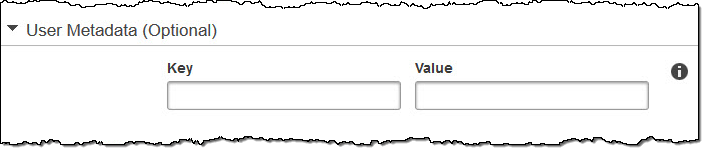
(Sorties MP4 fragmentées/MPEG-TS uniquement) Playlist
Si vous choisissez un préréglage dans la liste des préréglages pour lequel la valeur de Container est ts (MPEG-TS) ou fmp4 (Fragmented MP4), utilisez les paramètres de cette section pour spécifier les informations relatives aux playlists principales que vous souhaitez qu'Elastic Transcoder crée. Nous recommandons de créer au maximum une liste de lecture maître par format de liste de lecture.
- Master Playlist Name
-
Le nom que vous souhaitez qu'Elastic Transcoder attribue à une playlist principale. Si le nom comprend un caractère
/, la partie du nom avant la dernière / doit être identique pour toutes les Playlist Names. Si vous créez plusieurs listes de lecture principales, chacune doit avoir un nom unique.Note
Elastic Transcoder ajoute automatiquement l'extension de fichier appropriée au nom du fichier (.m3u8 pour les playlists et les playlists, .mpd pour les HLSv4playlists MPEG-DASH, HLSv3et .ism et .ismc pour les playlists Smooth). Si vous ajoutez une extension de fichier dans Master Playlist Name, le nom de fichier comporte deux extensions.
Tous les paramètres de durée de segments, les paramètres de découpe ou les paramètres de sous-titres doivent être identiques pour toutes les sorties de la liste de lecture. Pour les listes de lecture Smooth, les ratios Audio:Profile, Video:Profile et Frame Rate to Maximum Number of Frames Between Keyframes doivent être identiques pour toutes les sorties.
- Playlist Format
-
Format de la liste de lecture. Les formats valides incluent HLSv3HLSv4, MPEG-DASH et Smooth.
- Outputs in Master Playlist
-
Pour chaque sortie de cette tâche que vous voulez inclure dans une liste de lecture principale, valeur du champ Output Key. Si vous incluez plusieurs sorties dans une liste de lecture, la valeur de Segment Duration pour toutes les sorties doit être identique.
Pour les playlists HLSv4principales, Elastic Transcoder choisit les combinaisons d'entrées audio et vidéo qui seront liées dans les playlists de sortie. Les premières entrées audio et vidéo seront liées et affichées en tant qu'expérience de lecture par défaut, ce qui vous permet de choisir votre valeur de lecture par défaut préférée. Pour les autres playlists individuelles de la playlist principale, Elastic Transcoder choisit les combinaisons de débits audio et vidéo qui offriront la meilleure lecture.
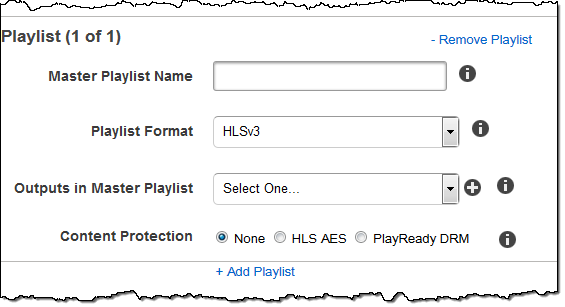
(Sorties MP4 /MPEG-TS fragmentées uniquement, en option) Protection du contenu HLS
Note
La protection du contenu HLS chiffre chaque segment individuel d'un fichier, et Elastic Transcoder ne prend pas en charge la protection du contenu HLS combinée au chiffrement au niveau des fichiers.
Si vous choisissez un préréglage dans la liste des préréglages pour lequel la valeur de Container est ts (MPEG-TS) ou fmp4 (fragmenté MP4) avec une playlist Smooth, vous pouvez définir les paramètres de chiffrement pour le streaming de votre fichier. Vous ne pouvez pas associer le chiffrement de flux de données avec le chiffrement de fichier ou de sous-titres. Si vous choisissez de chiffrer votre flux de données, utilisez les paramètres dans cette section pour spécifier les informations relatives au chiffrement du flux de données.
Pour utiliser la protection du contenu HLS, vous devez disposer d'un serveur Web capable d'authentifier les sessions (tel qu'Amazon Elastic Compute Cloud), d'un moyen de distribuer vos fichiers multimédias diffusés (comme Amazon CloudFront) et d'un moyen de lire du contenu multimédia crypté (tel qu'un navigateur compatible avec le lecteur).
- Method
-
La méthode de protection du contenu pour votre sortie. La seule valeur valide est :
aes-128.Cette valeur sera écrite dans l'
methodattribut de la balise deEXT-X-KEYmétadonnées de la liste de lecture de sortie. - Clé
-
Si vous souhaitez qu'Elastic Transcoder génère une clé pour vous, laissez ce champ vide. Une fois qu'Elastic Transcoder a généré la clé, vous pouvez la récupérer en appelant.
ReadJobLa clé n'est pas incluse dans l'CreateJobResponseobjet.Si vous choisissez de fournir votre propre clé, vous devez la chiffrer à l'aide d'AWS KMS. La clé doit être codée en base64, et elle doit avoir l'une des longueurs de bits suivantes avant d'être codée en base64 :
96(AES-GCM uniquement)128,192ou.256Si vous avez configuré Elastic Transcoder pour générer une clé pour vous, Elastic Transcoder laisse ce champ vide dans la réponse.
CreateJobPour récupérer la clé de chiffrement des données que vous avez générée, soumettez uneReadJobdemande.Pour plus d'informations sur le chiffrement de votre clé avec AWS KMS, consultez la section Chiffrement et déchiffrement des données dans le guide du développeur.AWS Key Management Service
Si vous choisissez une méthode de protection du contenu HLS de
aes-128, la clé doit être constituée de128bits. Si vous en avez unrelativeKeyStoragePolicy, Elastic Transcoder écrit votre clé dans un compartiment Amazon S3 avec un chiffrement côté serveur Amazon S3. - Clé MD5 (obligatoire si une clé de chiffrement est fournie)
-
Le MD5 résumé de la clé que vous souhaitez qu'Elastic Transcoder utilise pour chiffrer votre fichier de sortie et que vous souhaitez qu'Elastic Transcoder utilise comme somme de contrôle pour vous assurer que votre clé n'a pas été corrompue pendant le transport. La clé MD5 doit être codée en base64, et sa taille doit être exactement de 16 octets avant d'être codée en base64.
Si Elastic Transcoder génère votre clé pour vous, vous devez laisser ce champ vide.
- Initialization Vector (Obligatoire si une clé de chiffrement est fournie)
-
Série de bits aléatoires créée par un générateur de bits aléatoires, unique pour chaque opération de chiffrement, que vous souhaitez qu'Elastic Transcoder utilise pour chiffrer vos fichiers de sortie. Le vecteur d'initialisation doit être codé en base64, et il doit être exactement de 16 octets avant d'être codé en base64.
Si Elastic Transcoder génère votre clé pour vous, vous devez laisser ce champ vide.
Pour plus d'informations, reportez-vous à la section Vecteur d'initialisation
. - License Acquisition URL
-
Emplacement de la clé de licence requise pour déchiffrer votre playlist HLS. L'URL doit être un chemin absolu et est référencée dans l'attribut URI de la balise de EXT-X-KEY métadonnées du fichier de playlist. Par exemple :
https://www.example.com/exampleKey/ - Key Storage Policy
-
Spécifiez si vous souhaitez qu'Elastic Transcoder écrive votre clé de licence HLS dans un compartiment Amazon S3. Si vous le souhaitez
WithVariantPlaylists, Elastic Transcoder écrira votre clé chiffrée dans le même compartiment Amazon S3 que la playlist associée.Important
Si vous le souhaitez
NoStore, Elastic Transcoder ne stockera pas votre clé. Vous êtes responsable de le stocker et de le fournir à vos utilisateurs en leur communiquant l'URL d'acquisition de licence dans laquelle vous stockez la clé.
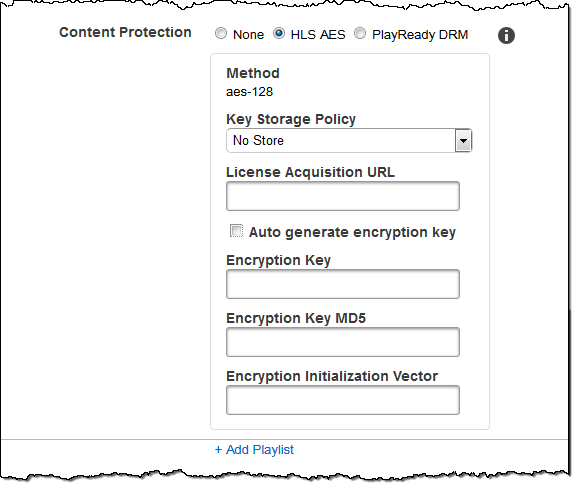
(HLSv3 et listes de lecture Smooth uniquement, en option) Gestion des droits numériques
Si vous choisissez un préréglage dans la liste des préréglages pour lequel la valeur de Container est soit fmp4 (fragmenté MP4) soit ts (MPEG-TS), et que votre playlist est de type HLSv3ou Smooth, vous pouvez définir les paramètres DRM de votre fichier. Si vous choisissez d'utiliser DRM pour protéger vos fichiers, utilisez les paramètres contenus dans cette section pour spécifier les informations concernant vos paramètres de gestion des droits numériques (DRM).
Pour utiliser les DRM, vous devez disposer d'un serveur fournisseur de licences capable de suivre et d'octroyer des licences, d'un serveur Web capable d'authentifier les utilisateurs, d'un serveur de packages pour chiffrer vos fichiers avec des DRM (tel qu'Elastic Transcoder), d'un moyen de distribuer vos fichiers multimédia (comme Amazon CloudFront) et d'un moyen de lire des contenus multimédias protégés par DRM (comme un lecteur compatible DRM).
Note
PlayReady Les DRM, la protection du contenu HLS et le chiffrement des sorties sont des options qui s'excluent mutuellement.
- (Facultatif) PlayReady DRM
-
Les paramètres DRM utilisés pour limiter les personnes autorisées à consulter vos fichiers. Cela se fait en incluant un en-tête PlayReady DRM dans votre liste de lecture de sortie. Cela n'est pas utilisable pour les illustrations, les légendes, les miniatures ou les filigranes. PlayReady Les DRM chiffrent vos fichiers multimédia à l'aide
aes-ctrdu chiffrement.Si vous utilisez les DRM pour une HLSv3liste de lecture, vos sorties doivent avoir une liste de lecture principale.
Pour de plus amples informations, veuillez consulter Gestion des droits numériques.
- (Obligatoire pour la protection DRM) DRM Format
-
Le format DRM de votre liste de lecture de sortie. Les formats valides sont
discretix-3.0etmicrosoft.Pour les playlists de type Smooth, spécifiez
microsoft. Pour les playlists de ce type HLSv3, spécifiezdiscretix-3.0. - (Obligatoire pour la protection DRM) DRM Key
-
La clé DRM de votre fichier, fournie par votre fournisseur de licence DRM. La clé doit être codée en base64, et elle doit avoir l'une des longueurs de bits suivantes avant d'être codée en base64 :
128,192, ou256.La clé doit également être cryptée à l'aide de AWS KMS. Pour plus d'informations, consultez la section Chiffrement et déchiffrement des données dans le guide du développeur.AWS Key Management Service
- (Obligatoire pour la protection DRM) DRM Key Id
-
L'ID de votre clé DRM, afin que votre fournisseur de licence DRM sache quelle clé fournir.
L'identifiant de la clé doit être fourni en big endian, et Elastic Transcoder le convertira en little endian avant de l'insérer dans les en-têtes DRM. PlayReady Si vous ne savez pas si votre serveur de licences fournit votre identifiant de clé en big ou en little endian, contactez votre fournisseur de DRM.
- (Obligatoire pour la protection DRM) DRM Key MD5
-
Le MD5 résumé de la clé utilisée pour le DRM dans votre fichier et que vous souhaitez qu'Elastic Transcoder utilise comme somme de contrôle pour vous assurer que votre clé n'a pas été corrompue pendant le transport. La clé MD5 doit être codée en base64, et sa taille doit être exactement de 16 octets avant d'être codée en base64.
- (Obligatoire pour la protection DRM) DRM Initialization Vector
-
Série de bits aléatoires créée par un générateur de bits aléatoires, unique pour chaque opération de chiffrement, que vous souhaitez qu'Elastic Transcoder utilise pour chiffrer vos fichiers. Le vecteur d'initialisation doit être codé en base64, et sa longueur doit être exactement de 8 octets avant d'être codé en base64. Si aucun vecteur d'initialisation n'est fourni, Elastic Transcoder en génère un pour vous.
Pour plus d'informations, reportez-vous à la section Vecteur d'initialisation
. - (Obligatoire pour la protection DRM) DRM License Acquisition Url
-
Emplacement de la clé de licence requise pour lire le contenu DRM. L'URL doit être un chemin absolu et est référencée par l' PlayReady en-tête. L' PlayReady en-tête est référencé dans l'en-tête de protection du manifeste client pour les sorties Smooth Streaming, et dans les EXT-X-DXDRM balises de métadonnées EXT-XDXDRMINFO pour les sorties de playlist HLS. Un exemple d'URL se présente sous la forme suivante :
https://www.example.com/exampleKey/